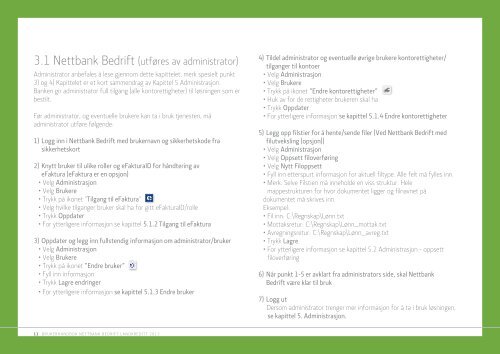BRUKERHÅNDBOK NETTBANK BEDRIFT 2013
BRUKERHÅNDBOK NETTBANK BEDRIFT 2013
BRUKERHÅNDBOK NETTBANK BEDRIFT 2013
You also want an ePaper? Increase the reach of your titles
YUMPU automatically turns print PDFs into web optimized ePapers that Google loves.
3.1 nettbank bedrift (utføres av administrator)<br />
administrator anbefales å lese gjennom dette kapittelet, merk spesielt punkt<br />
3) og 4) kapittelet er et kort sammendrag av kapittel 5 administrasjon.<br />
banken gir administrator full tilgang (alle kontorettigheter) til løsningen som er<br />
bestilt.<br />
før administrator, og eventuelle brukere kan ta i bruk tjenesten, må<br />
administrator utføre følgende:<br />
1) Logg inn i Nettbank Bedrift med brukernavn og sikkerhetskode fra<br />
sikkerhetskort<br />
2) Knytt bruker til ulike roller og eFakturaID for håndtering av<br />
eFaktura (eFaktura er en opsjon)<br />
• velg Administrasjon<br />
• velg Brukere<br />
• trykk på ikonet ”Tilgang til eFaktura”<br />
• velg hvilke tilganger bruker skal ha for gitt efakturaid/rolle<br />
• trykk Oppdater<br />
• for ytterligere informasjon se kapittel 5.1.2 Tilgang til eFaktura<br />
3) Oppdater og legg inn fullstendig informasjon om administrator/bruker<br />
• velg Administrasjon<br />
• velg Brukere<br />
• trykk på ikonet ”Endre bruker”<br />
• fyll inn informasjon<br />
• trykk Lagre endringer<br />
• for ytterligere informasjon se kapittel 5.1.3 Endre bruker<br />
11 brukerhåndbok nettbank bedrift Landkreditt <strong>2013</strong><br />
4) Tildel administrator og eventuelle øvrige brukere kontorettigheter/<br />
tilganger til kontoer<br />
• velg Administrasjon<br />
• velg Brukere<br />
• trykk på ikonet ”Endre kontorettigheter”<br />
• huk av for de rettigheter brukeren skal ha<br />
• trykk Oppdater<br />
• for ytterligere informasjon se kapittel 5.1.4 Endre kontorettigheter<br />
5) Legg opp filstier for å hente/sende filer (Ved Nettbank Bedrift med<br />
filutveksling (opsjon))<br />
• velg Administrasjon<br />
• velg Oppsett filoverføring<br />
• velg Nytt Filoppsett<br />
• fyll inn etterspurt informasjon for aktuell filtype. alle felt må fylles inn.<br />
• merk: selve filstien må inneholde en viss struktur. hele<br />
mappestrukturen for hvor dokumentet ligger og filnavnet på<br />
dokumentet må skrives inn.<br />
eksempel:<br />
• fil inn: C:\regnskap\Lønn.txt<br />
• mottaksretur: C:\regnskap\Lønn_mottak.txt<br />
• avregningsretur: C:\regnskap\Lønn_avreg.txt<br />
• trykk Lagre<br />
• for ytterligere informasjon se kapittel 5.2 administrasjon - oppsett<br />
filoverføring<br />
6) Når punkt 1-5 er avklart fra administrators side, skal Nettbank<br />
Bedrift være klar til bruk<br />
7) Logg ut<br />
dersom administrator trenger mer informasjon for å ta i bruk løsningen,<br />
se kapittel 5. Administrasjon.